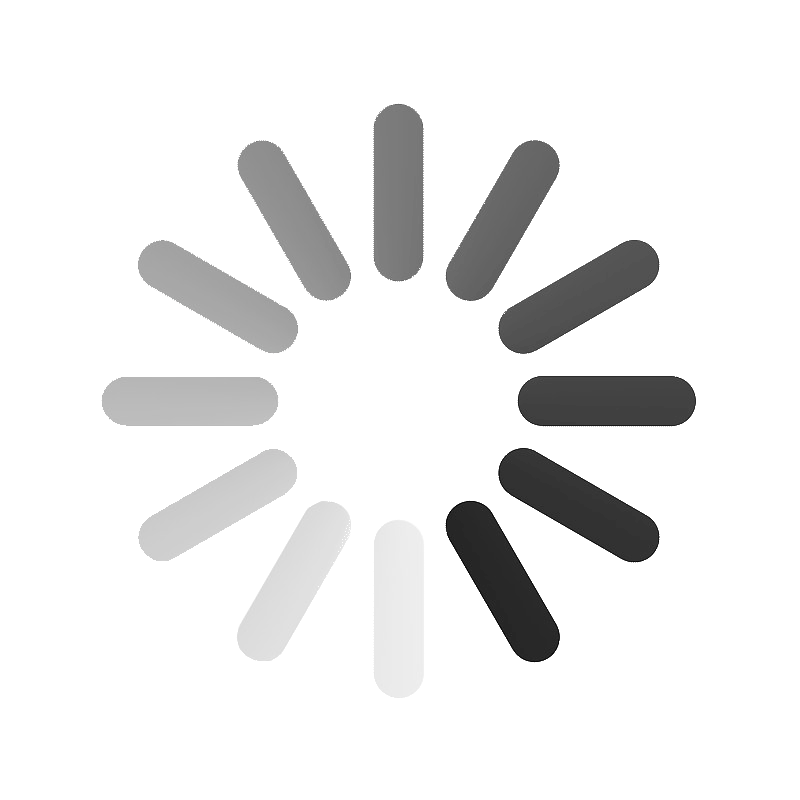Como faço para inserir ficheiros na conta de determinado cliente?
O administrador tem a possibilidade de carregar ficheiros nas contas dos seus clientes ou nas oportunidades que entraram no sistema, para facilitar a troca e armazenamento da informação interna e com o cliente, como por exemplo, faturas, contratos, etc…
Antes de inserir qualquer ficheiro na conta de cliente, o administrador pode criar categorias de ficheiros para que estes sejam organizados de acordo com a forma mais correta ou fácil de trabalhar. Esta organização vai ser igual tanto para o administrador, como para o cliente, ou seja, as categorias criadas pelo administrador são as categorias que vão aparecer ao cliente na sua conta. Isto claro, se a categoria estiver marcada para aparecer ao cliente.
Para adicionar categorias de documentos deve:
- Clicar em Configurações -> Grupos de Ficheiros;
- Por defeito, já existem 4 categorias criadas: Ficheiro Interno, Ficheiro partilhado com o cliente, Faturas e Recibos. No entanto, caso deseje, pode alterar estas categorias para aquelas que desejar ou até mesmo elimina-las;
- Para adicionar uma nova, deve clicar em +Criar (botão verde do lado direito do ecrã);
- Adicione o nome da categoria em ‘’Nome’’;
- Caso pretenda que essa categoria seja visível para o cliente (ou seja, que apareça na área reservada ao cliente), deve selecionar a opção ‘’Os ficheiros carregados são visíveis na área reservada’’. Nota: caso não selecione esta opção e carregue um documento nesta categoria, este documento não vai estar disponível ao cliente, mesmo que o notifique;
- Pode adicionar uma foto de identificação da categoria (opcional);
- Clique em ‘’Guardar’’
- Por fim, para inserir os ficheiros deve:
- Tendo em conta que o ficheiro pode ser inserido numa conta cliente ou numa oportunidade, o cliente tem duas vias para o fazer:
- Se for para inserir numa conta cliente, deve, no menu principal, clicar em Módulo Clientes -> Contas -> Contas Clientes -> Pesquisar pela conta do seu interesse -> Clicar no botão verde - com uma lupa - ;
- Se for para inserir numa oportunidade, deve, no menu principal, clicar em Módulo Clientes -> Oportunidades -> Todas as OPT -> Pesquisar pela oportunidade do seu interesse -> Na coluna ‘’Ação’’ clicar no botão Ações -> Ver;
- Clique na aba ‘’Ficheiros’’;
- Clique no botão +Carregar Ficheiros - a verde -;
- Selecione a categoria onde pretende inserir o respetivo ficheiro (tenha em atenção se pretende partilhar o ficheiro com o cliente e se essa categoria se encontra personalizada para esse efeito);
- Adicione uma descrição ao documento;
- Adicione a data a partir da qual o documento estará visível na área reservada do cliente;
- Caso pretenda dar um intervalo de tempo específico ao cliente para que este faça o download do ficheiro, deverá inserir a data de início e de fim em ‘’O ficheiro permite ser descarregado entre’’. Coloque a data de início no rectângulo do lado esquerdo e a data de fim no rectângulo do lado direito;
- Caso haja alguma ação a ser desenvolvida (pagamento, assinatura, visita, etc…) pelo cliente até determinada data, pode inserir a mesma em ‘’Data final para pagamento/ação’’.
- Se pretender que o cliente receba uma notificação de lembrança acerca da ação a ser, por ele, realizada, pode sempre selecionar uma data de antecedência em que o sistema o vai relembrar que esse procedimento se encontra em falta e/ou a realizar. Para isto, basta em ‘’Horas para notificar antes’’ colocar o número de horas anteriores à data final (inserida no rectângulo da esquerda). Por exemplo, se pretende que o cliente seja notificado com 3 dias de antecedência, deve colocar 72 horas;
- Depois, deve largar o ficheiro na respectiva área (a picotado) ou clicar nessa área para que seja aberta a janela do dispositivo onde poderá pesquisar pelo ficheiro desejado;
- Para finalizar, basta clicar no cruz (canto superior direito do modal) para que o ficheiro seja carregado.
/!\ A última tarefa a ser realizada deve ser o carregamento do ficheiro. Qualquer alteração realizada no modal após este carregamento, não será guardada. Por isso, certifique-se de inserir a informação por ordem: de cima para baixo. Depois de carregado o ficheiro, a informação só pode ser alterada clicando no respetivo botão ‘’Editar’’. /!\
No caso de pretender notificar o cliente em como foi carregado um novo ficheiro deve:
- No respetivo ficheiro, clicar em ‘’Enviar email ao cliente’’ - botão amarelo -;
- Irá aparecer um modal onde poderá inserir informação ou alguma mensagem que pretende enviar ao cliente (o ficheiro já se encontra anexado);
- Clicar em ‘’Enviar’’.